Excel - это мощный инструмент для управления и анализа данных, и если вы только начали знакомиться с этим программным обеспечением, основы играют решающую роль. Особенно важно понимать, как Excel мыслит о ссылках и как вы можете эффективно создавать формулы, перетягивая их. В этом руководстве я покажу вам пошагово, как лучше понять мышление Excel и эффективно структурировать свои формулы, чтобы выполнять свои задачи быстрее и проще.
Основные выводы
- Excel использует относительные ссылки на ячейки, определяемые на основе текущего положения ячейки.
- Перетягивание и копирование формул позволяет автоматически вычислять значения без необходимости их вручную вводить.
- Использование формул поможет вам динамически отслеживать изменения в данных и автоматически их адаптировать.
Понимание мышления Excel
Чтобы понять, как Excel обрабатывает ссылки, давайте сначала посмотрим, что происходит, когда вы вводите формулу. Например, если вы вводите =B1 в ячейке D1, то Excel скажет вам: "Я смотрю на значение в B1". B1 находится две ячейки левее D1. Это относительное положение сохраняется Excel при копировании формулы и перетаскивании ее в другие ячейки.
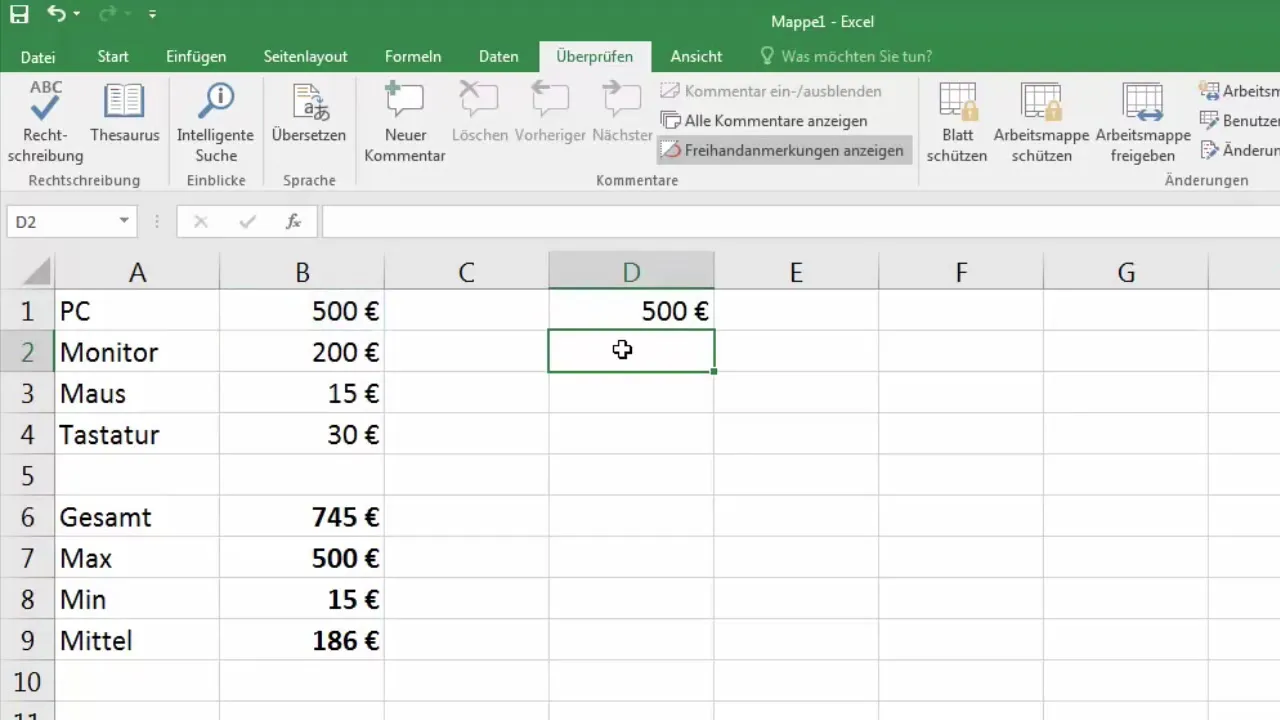
Когда вы копируете формулу в другую ячейку, Excel учитывает, где находится новая ячейка, и соответственно корректирует ссылку. Таким образом, если перетащить формулу из D1 в E1, Excel будет использовать значение C1, потому что C1 находится на две ячейки левее E1.
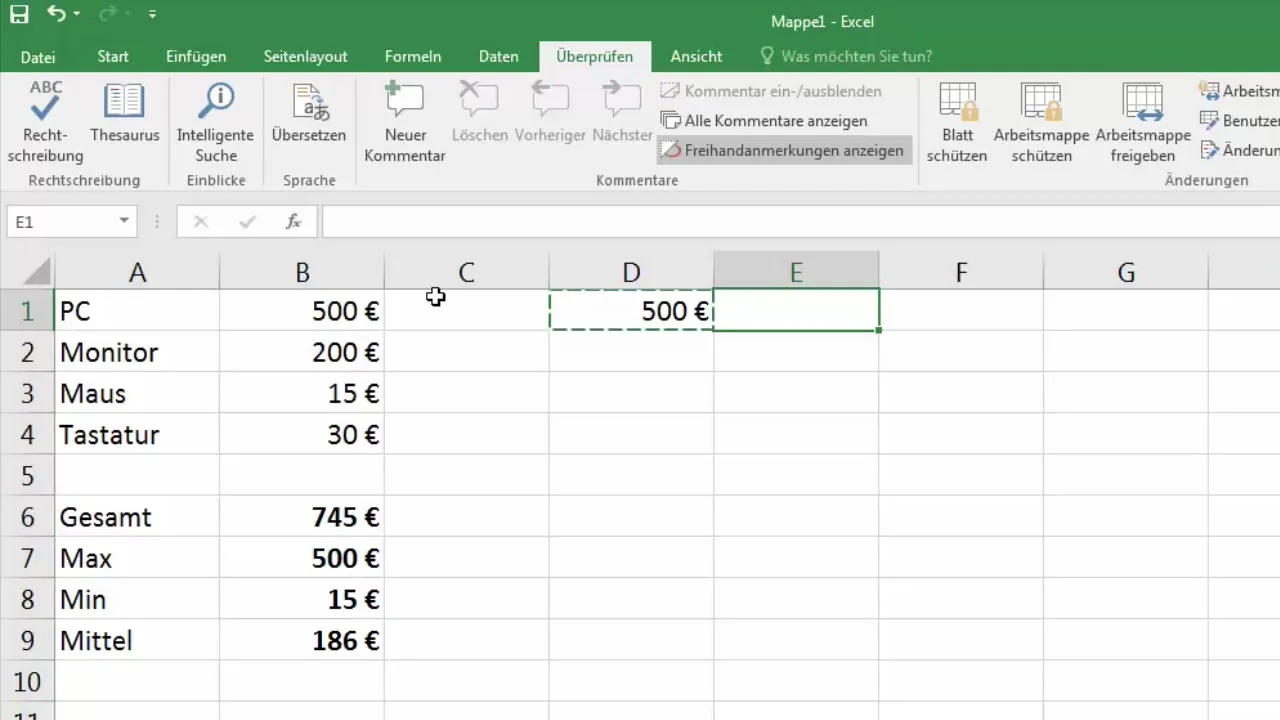
Это означает, что если вы скопировали ячейку E1, а формула была =B1 в D1, то Excel покажет в E1, что он смотрит на C1 и покажет вам его значение. Таким образом, вы можете эффективно обновлять значения, не внося изменения в каждую ссылку вручную.
Копирование формул путем перетаскивания
Большим преимуществом Excel является быстрая работа с формулами. Копируя ячейку и перетаскивая мышью по маленькому квадрату в углу, вы можете автоматически передавать формулу в соседние ячейки.
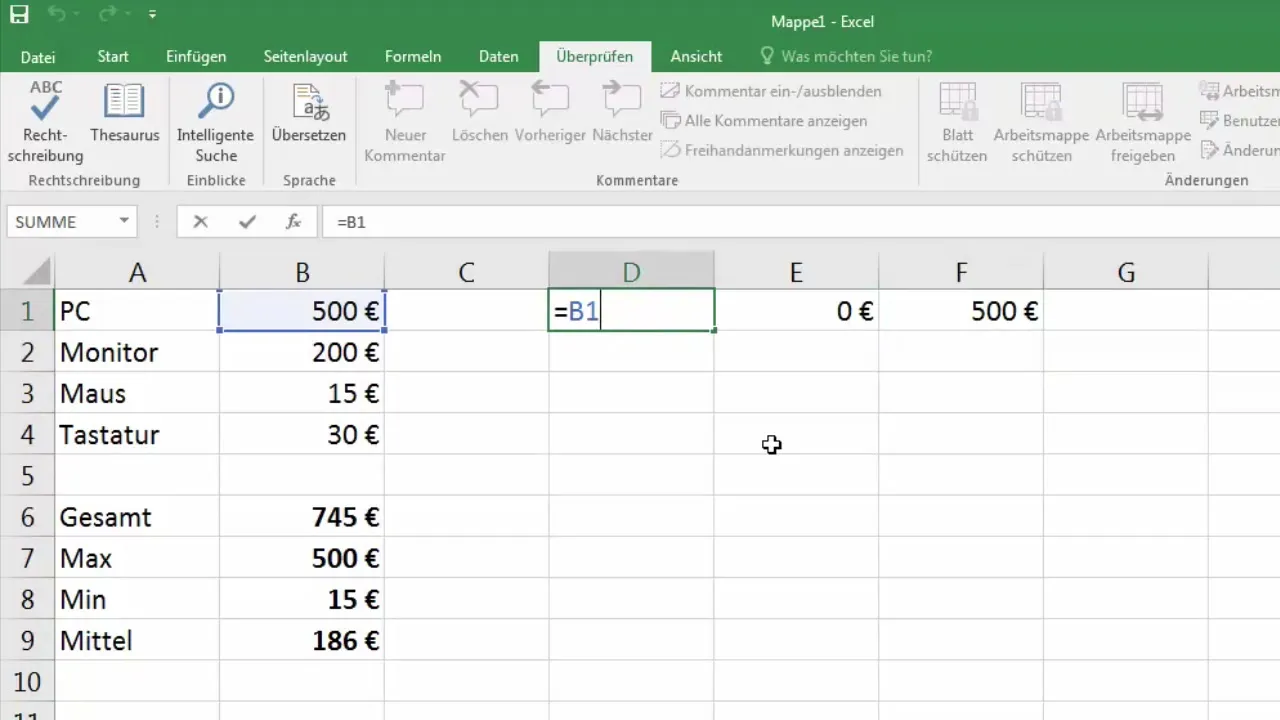
Например, если вы написали =B1 * C1 в D1 и перетащили вниз, то Excel автоматически выполнит соответствующее вычисление для каждой новой ячейки. Это означает, что функция =B2 * C2 будет повторяться в D2 и так далее.
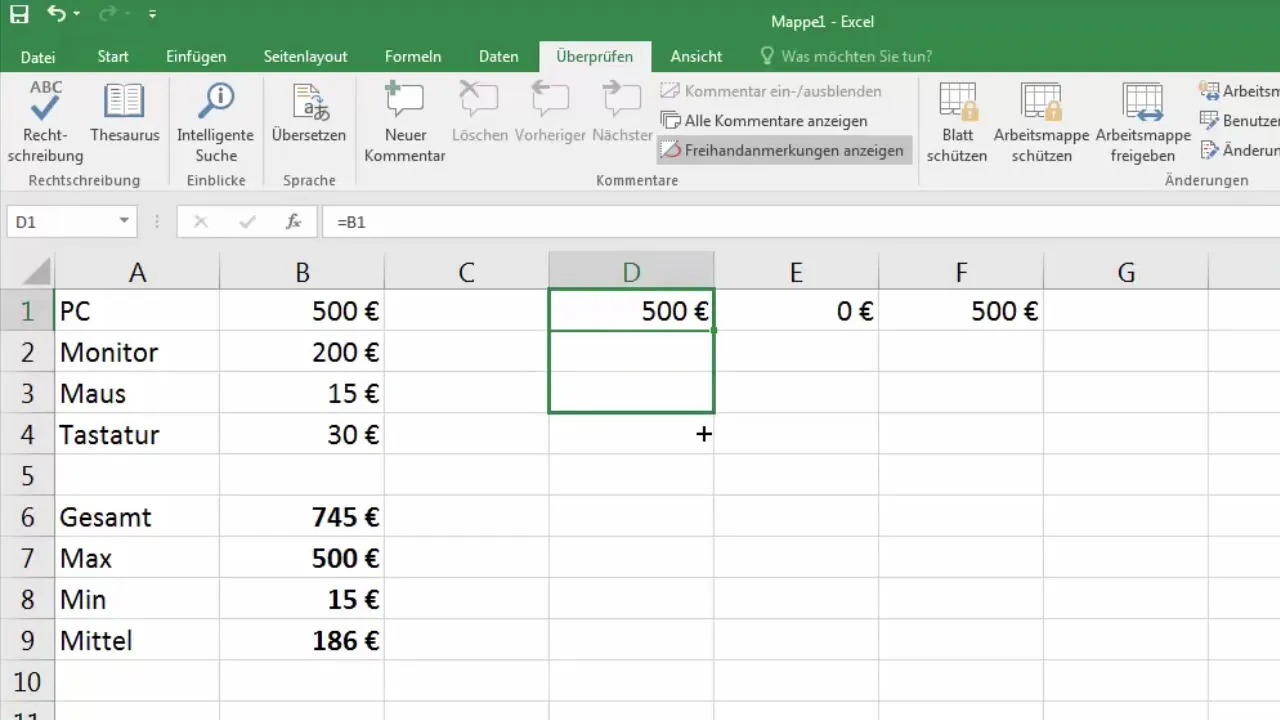
Этот метод особенно полезен при работе с длинными списками данных. Excel автоматически выбирает правильные ячейки, поэтому вам не нужно вводить каждую формулу вручную.
Гибкость при анализе данных
Еще одним примером, демонстрирующим гибкость Excel, является возможность доступа к различным значениям при изменении базовых данных. Предположим, вы имеете в своей таблице товары с ценами и нужно количество. Если вы проводите новый расчет для каждой строки, вы быстро столкнетесь с проблемами, если количество или цена изменятся.
Однако, если вы можете использовать формулу в Excel, например, =Цена * Количество, и перетаскивать ее, как описано выше, Excel будет всегда умножать текущее значение на правильное количество. Содержание вашей таблицы динамически изменяется, так что результаты автоматически адаптируются, и вам не нужно экспериментировать в таблице.
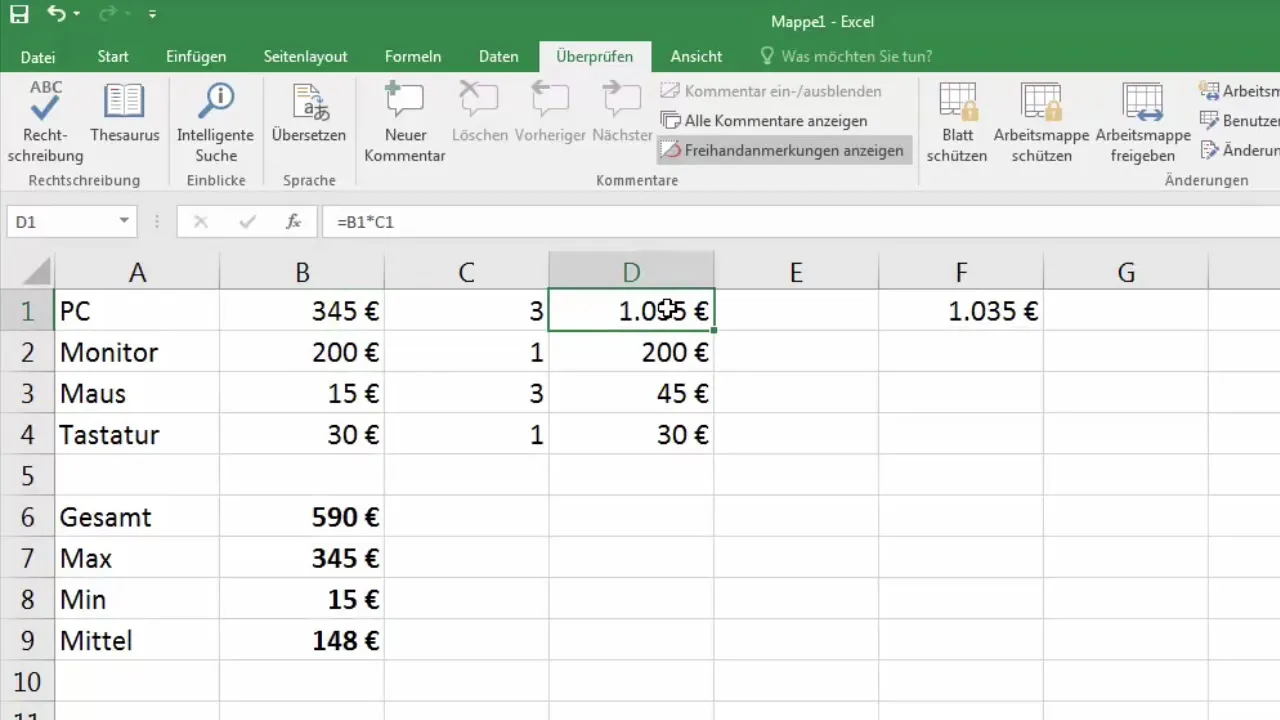
Сводка значений
Помимо обработки отдельных значений также важно суммировать большие объемы данных, чтобы иметь общее представление. Excel предлагает вам возможность создавать суммы по области. Когда вы понимаете, как Excel мыслит при копировании и перетаскивании формул, вы сможете создавать обзоры для нескольких данных и эффективно их анализировать.
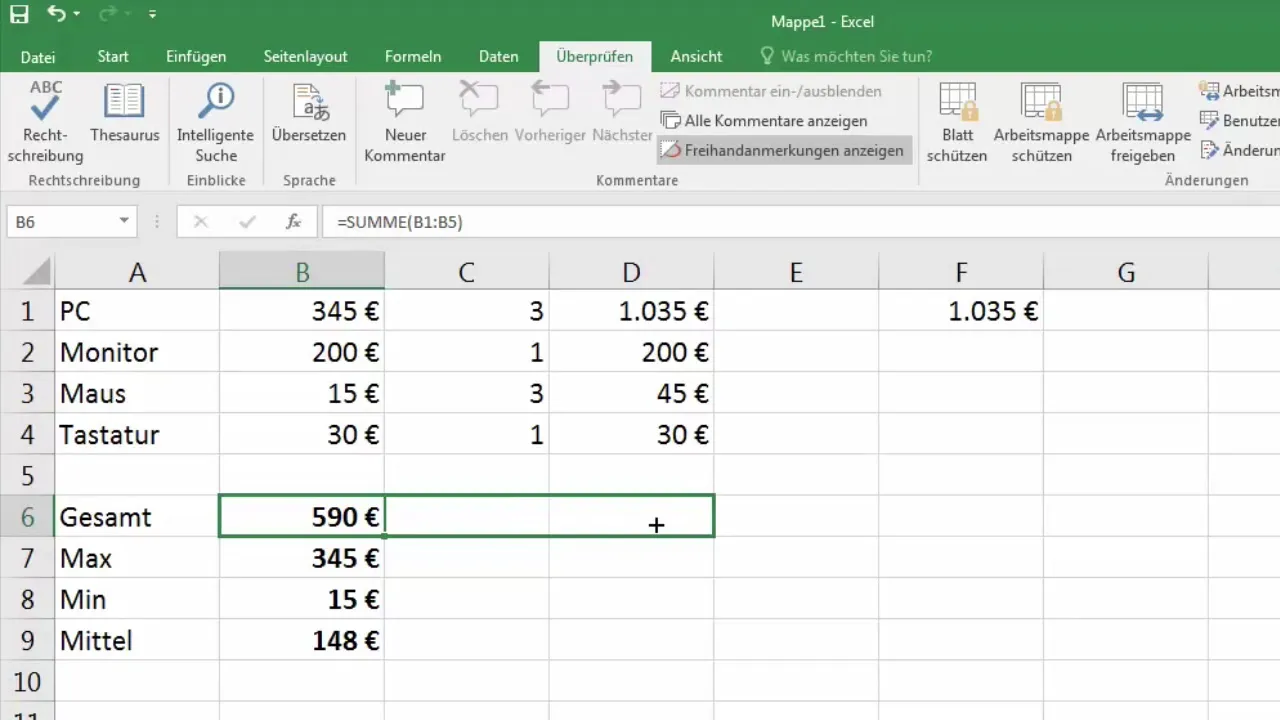
Для проверки условий и сумм данных просто используйте функцию СУММА и перетащите ее, чтобы получить суммы от количеств, что позволит вам провести детальный анализ ваших данных.
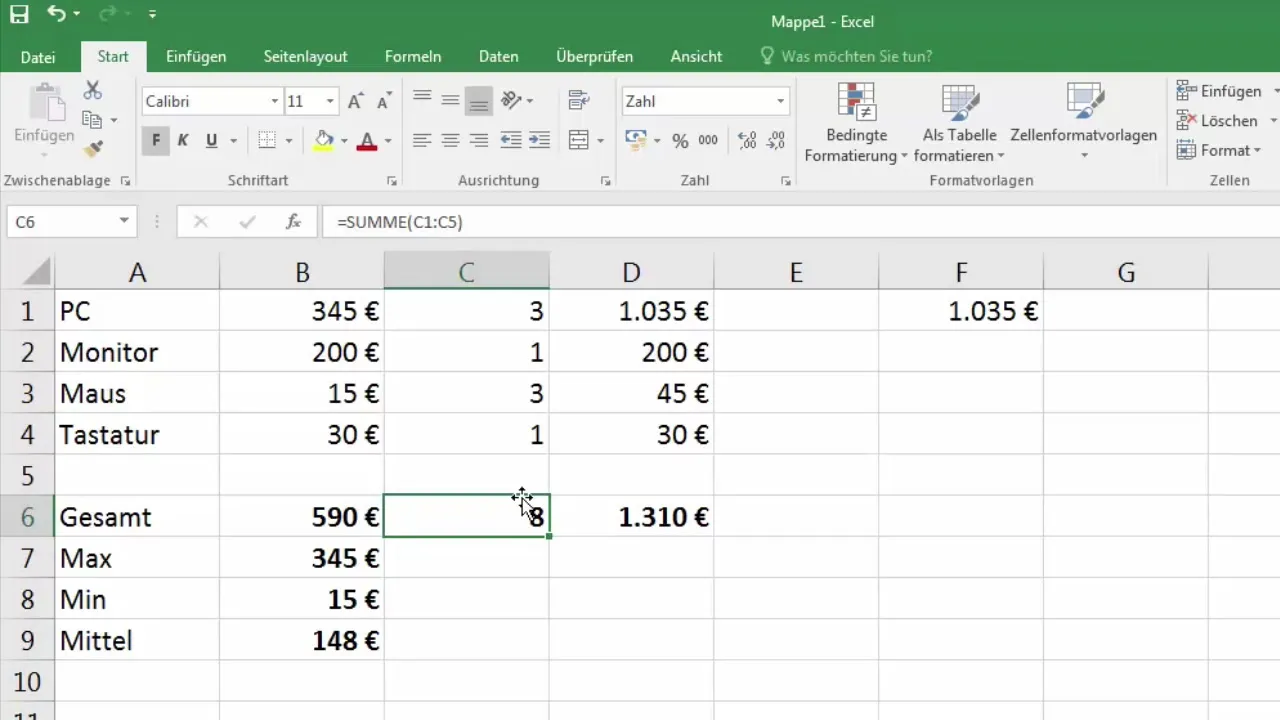
Обзор
В этом руководстве вы узнали, как работает Excel в использовании ссылок на ячейки и как формулы могут быть скопированы путем перетаскивания. Вы видели, как относительные ссылки на ячейки играют ключевую роль как при копировании, так и при перетаскивании для увеличения гибкости обработки данных. Теперь, обладая этими знаниями, вы готовы использовать Excel еще более эффективно при обработке ваших данных.
Часто задаваемые вопросы
Как работает относительная ссылка на ячейку в Excel?Относительная ссылка на ячейку меняется в зависимости от положения ячейки при копировании формул в другие ячейки.
Как скопировать формулу в Excel?Вы можете скопировать формулу, выделив ячейку с формулой и используя маленький квадрат в нижнем правом углу для перетаскивания в смежные ячейки.
Каково преимущество использования формул в Excel?Формулы позволяют динамически вычислять значения и автоматически адаптироваться при изменениях в данных.
Что произойдет, если я неправильно перетащу формулу?Excel попытается адаптировать значения в соответствии с новым положением, что может привести к неправильным вычислениям, если структура ваших данных не учтена.


